Si vous voulez contrôler les valeurs entrées dans le champ « Type de fournisseur » dans le module d’acquisitions, vous pouvez y ajouter un menu déroulant.
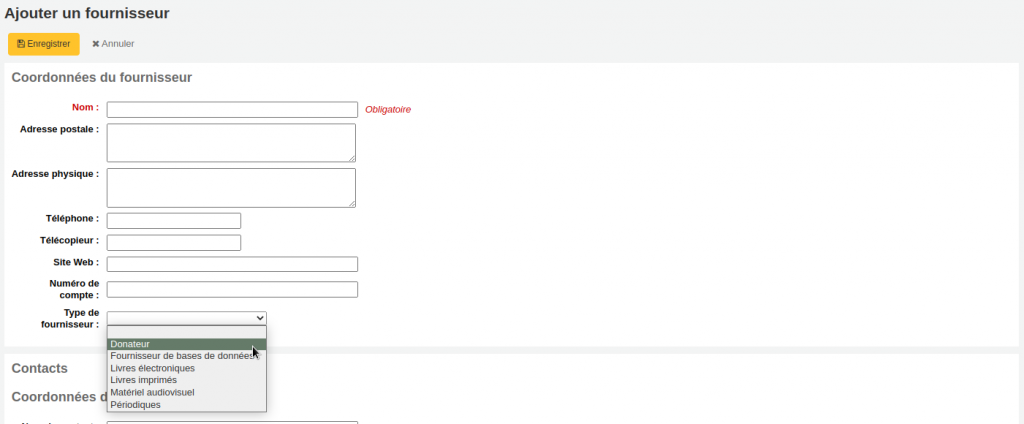
- Aller dans Administration > Valeurs autorisées
- Trouver la catégorie VENDOR_TYPE
- Cliquer sur « Ajouter » à droite de la catégorie VENDOR_TYPE
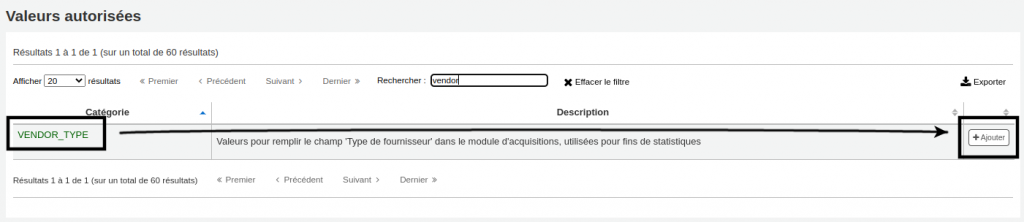
- Remplir le formulaire
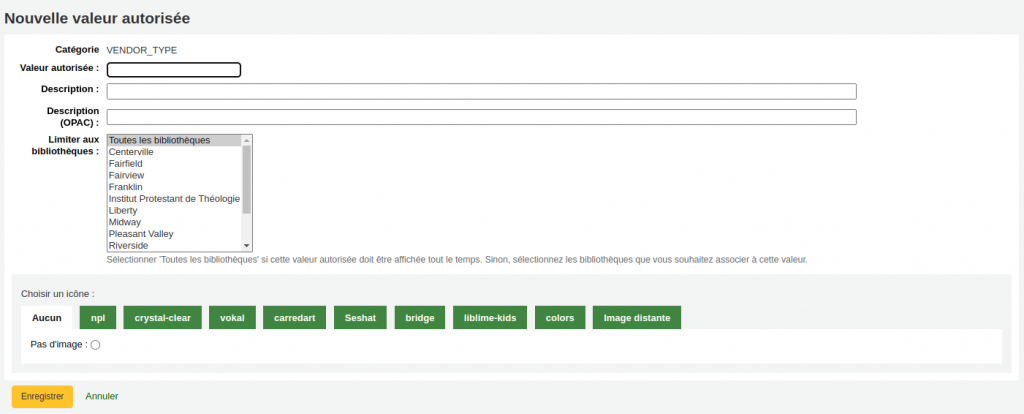
- Valeur autorisée : entrer un code pour la valeur
Attention
Éviter les espaces, caractères accentués et autres caractères spéciaux dans le code de valeur autorisée.
La valeur autorisée est limitée à 80 caractères.
- Description : entrer la description pour cette valeur, cette description sera ce qui sera affiché dans Koha.
- Description (OPAC) : le type de fournisseur n’est pas visible à l’OPAC, donc ce champ ne sert à rien dans ce cas-ci
- Limiter aux bibliothèques : si ce statut ne peut être utilisé que dans certaines bibliothèques, les sélectionner ici
Astuce
Pour sélectionner plus d’une bibliothèque, tenir la touche Ctrl enfoncée et sélectionner les bibliothèques avec la souris.
- Cliquer sur « Enregistrer »
- Pour ajouter d’autres valeurs, cliquer sur « Ajouter une valeur autorisée pour VENDOR_TYPE », puis refaire les étapes 4 et 5
Voir aussi
- Ajout de valeurs autorisées à une liste existante
- Ajouter un statut pour les suggestions d’achat
- Ajouter une raison d’acceptation ou de rejet de suggestion
Ressources de la communauté Koha
- Koha manual: Adding a vendor (anglais)
- Manuel Koha : Ajouter un fournisseur (français)
- Koha manual: Add new authorized value (anglais)
- Manuel Koha : Ajouter une nouvelle valeur autorisée (français)
- Monday Minutes: Creating Vendor Types in Koha (anglais)
